Word如何制作电子签名 Word制作电子签名的方法
时间:2021-05-08 来源:互联网
我们在工作中会遇到有些文件需要签名,但是当签名者不在或者不能使用输入法的字体时,就需要我们自己来做一份电子签名了,那么如何用Word快速制作电子签名呢,今天就带给大家详细的操作方法,有需要的朋友快来看看吧!
软件名称:office 2019 专业增强版激活版 v19.0 (附离线安装包+安装激活教程)软件大小:1.08GB更新时间:2018-08-24立即下载
Word制作电子签名的方法
1.首先我们打开word,选择插入界面,点击图片
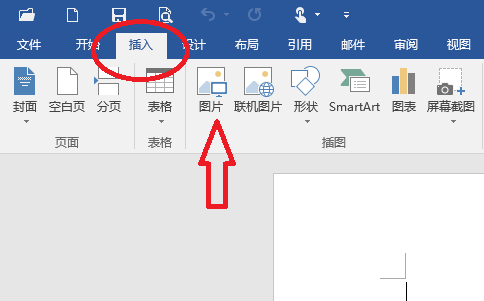
2.选择一张签名者的签名图片,插入word中
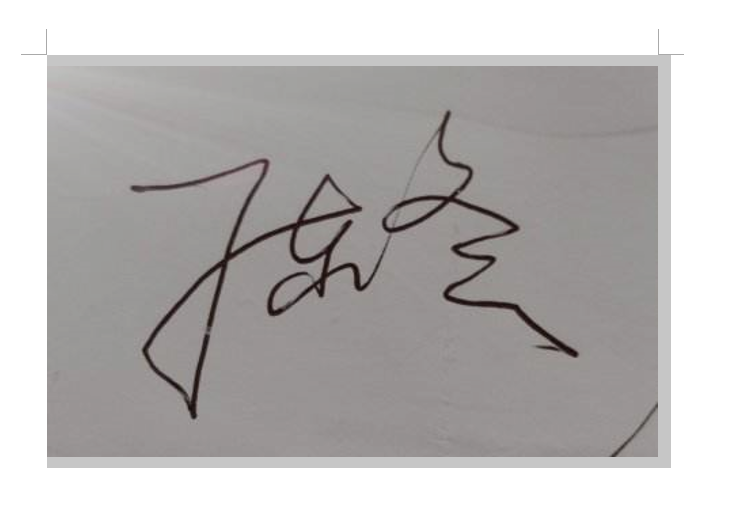
3.点击图片,图片右上角会出现一个小方块
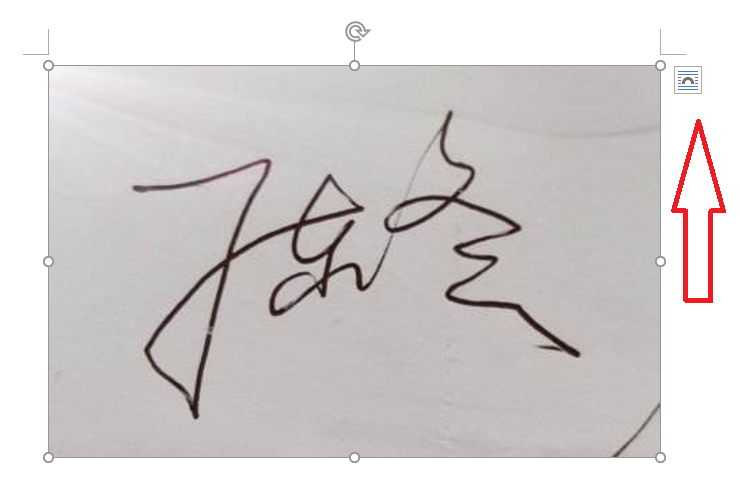
4.点击小方块,在出现在界面中,文字环绕中选择浮于文字上方
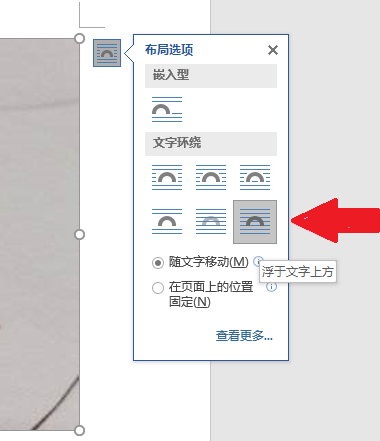
5.接着点击上方菜单栏,选择图片工具中的格式选项
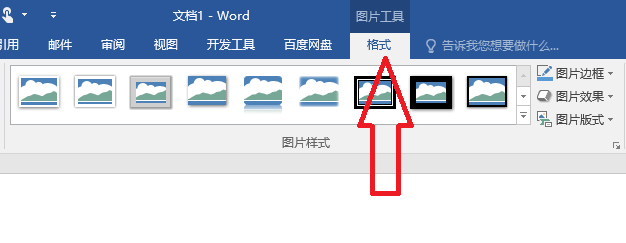
6.点开颜色下拉菜单
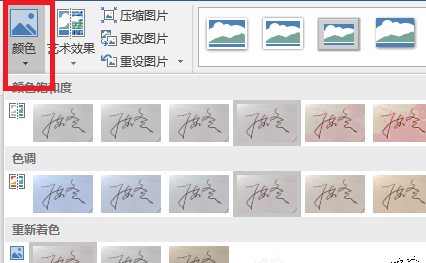
7.在重新着色中,选择黑白50% 或25%,并点击设置透明色
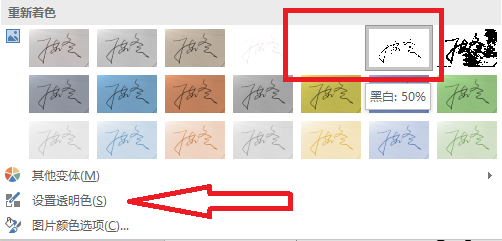
8.这样一份电子签名就完成了!
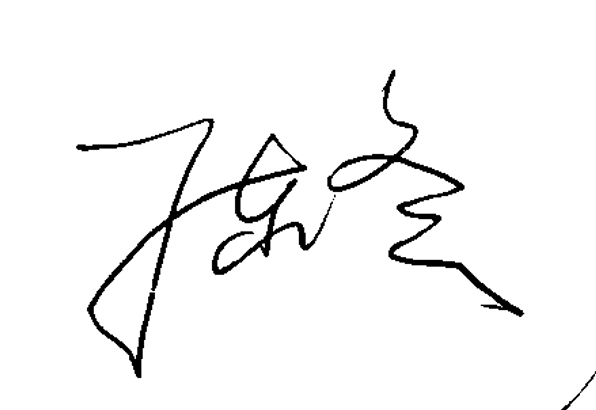
以上就是Word制作电子签名方法的全部内容,希望对大家有所帮助!
相关阅读更多 +
-
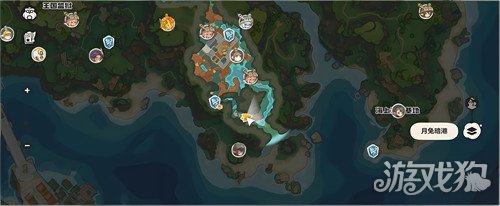 洛克王国世界刷蛋地点在哪里-刷蛋地点位置一览 2025-12-30
洛克王国世界刷蛋地点在哪里-刷蛋地点位置一览 2025-12-30 -
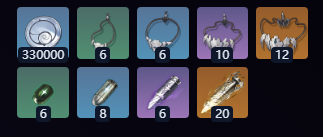 鸣潮溢彩荧辉武器怎么样-溢彩荧辉武器属性及培养材料一览 2025-12-30
鸣潮溢彩荧辉武器怎么样-溢彩荧辉武器属性及培养材料一览 2025-12-30 -
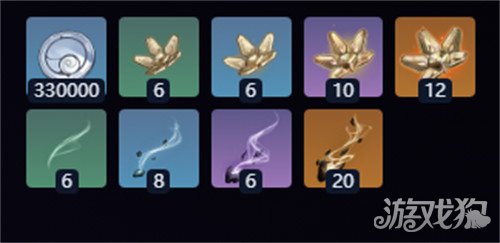 鸣潮玻色星仪武器怎么样-玻色星仪武器介绍一览 2025-12-30
鸣潮玻色星仪武器怎么样-玻色星仪武器介绍一览 2025-12-30 -
伊莫战斗能力怎么提升-战斗能力提升方法 2025-12-30
-
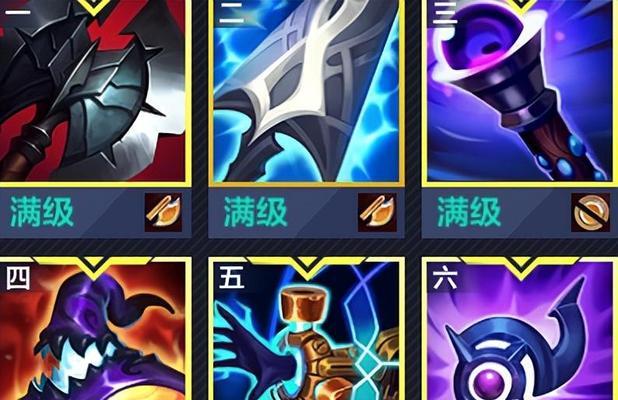 《探索联盟者新玩法,攻略一览》(解读联盟者新玩法,助你获得胜利) 2025-12-30
《探索联盟者新玩法,攻略一览》(解读联盟者新玩法,助你获得胜利) 2025-12-30 -
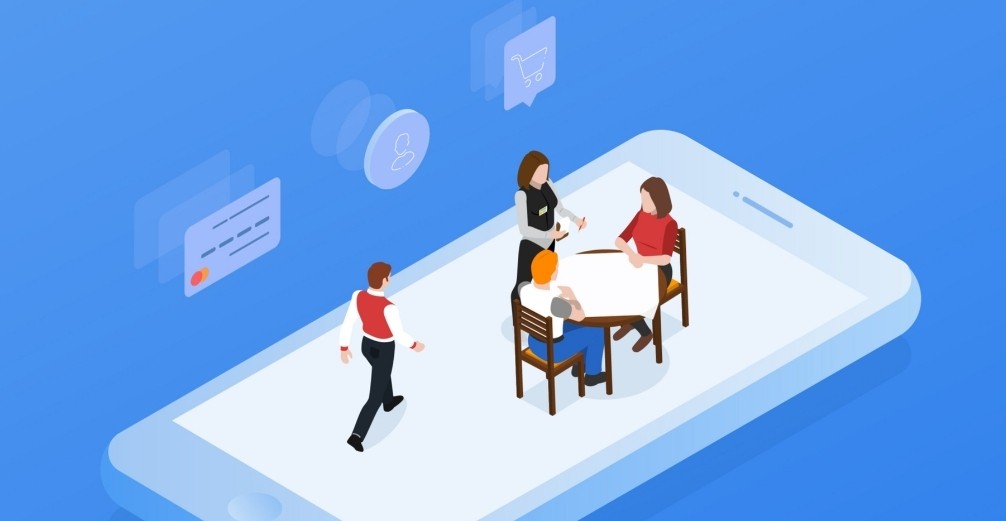 lofter网页版登录入口-lofter官网网页版直达链接 2025-12-30
lofter网页版登录入口-lofter官网网页版直达链接 2025-12-30
最近更新





